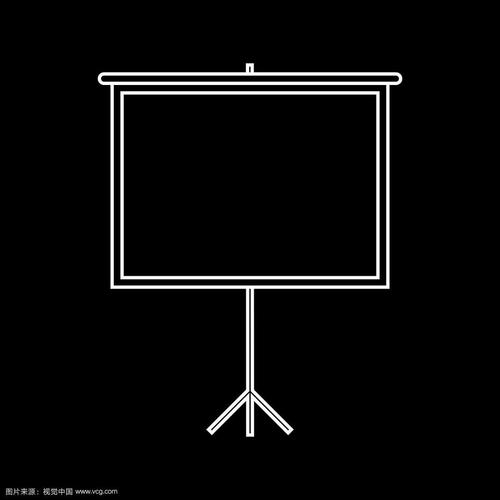如何新增空白投影片:PPT、Google 簡報、Keynote 等軟體完全攻略
Table of Contents
如何新增空白投影片:從基礎到進階的完整指南
在製作簡報時,您是否經常需要一張全新的、完全沒有任何預設文字框或圖片框的「空白投影片」?無論是為了開啟一個新的主題、插入一個大型圖表,或是單純提供視覺上的留白空間,新增空白投影片都是簡報製作中一項非常基礎且重要的技能。本文將深入探討在主流簡報軟體中,如 Microsoft PowerPoint、Google 簡報和 Apple Keynote,如何精確且有效地新增空白投影片,並提供進階應用與常見問題的解答,幫助您提升簡報製作的效率與專業度。
新增空白投影片的重要性與應用情境
「空白投影片」看似簡單,但在簡報設計中卻扮演著不可或缺的角色。它不僅僅是沒有內容的投影片,更是您創意揮灑的畫布。了解何時以及為何使用空白投影片,能讓您的簡報更具邏輯性與視覺吸引力。
- 區隔內容: 當您簡報進入一個全新章節或主題時,一張空白投影片可以作為自然的過渡,讓觀眾在視覺上做好準備,重新聚焦。
- 視覺留白: 適當的留白能減輕觀眾的認知負擔,使重要資訊更加突出。空白投影片提供了絕佳的機會來創造這種呼吸空間。
- 插入大型媒體: 如果您需要插入一張全螢幕圖片、複雜的資訊圖表或嵌入影片,一張預設「空白」的投影片能避免現有版面配置的干擾,提供最大的彈性。
- 建立自訂版面: 從零開始設計一個完全符合需求的版面時,空白投影片是最好的起點。您可以自由添加文字、形狀、圖片等元素。
- 作為分界線: 在簡報過程中,可以插入空白投影片來表示小憩時間、問答環節,或是總結之前的內容。
掌握如何精準地新增空白投影片,是成為一位高效簡報者的第一步。
在 Microsoft PowerPoint 中新增空白投影片
Microsoft PowerPoint 是全球最廣泛使用的簡報軟體之一。在 PowerPoint 中新增空白投影片有多種方法,以下將詳細介紹最常用且有效率的方式。
方法一:使用「新增投影片」按鈕與下拉選單
這是最直觀且常用來新增各種版面投影片的方法,也包含「空白」選項。
- 步驟一: 開啟您的 PowerPoint 簡報。
- 步驟二: 在頂部功能區的「常用」索引標籤中,找到「投影片」群組。
- 步驟三: 點擊「新增投影片」按鈕下方的小箭頭(而非按鈕本身),這將會彈出一個下拉選單,顯示多種預設的投影片版面配置。
- 步驟四: 從下拉選單中,選擇「空白」版面配置。
- 結果: 一張新的、完全空白的投影片將會被插入到您目前選定的投影片之後。
專業提示: 如果您直接點擊「新增投影片」按鈕的上半部,PowerPoint 會根據您目前的設計主題和前一張投影片的版面,插入一個預設的投影片,這通常不是完全空白的。因此,務必點擊按鈕下方的小箭頭來選擇「空白」版面。
方法二:透過投影片縮圖窗格右鍵選單
此方法適用於當您正在側邊的投影片縮圖窗格中瀏覽簡報時,可以快速在特定位置新增投影片。
- 步驟一: 在 PowerPoint 介面左側的投影片縮圖窗格中,找到您想要在其後方新增空白投影片的投影片。
- 步驟二: 在該投影片的縮圖上點擊滑鼠右鍵。
- 步驟三: 從彈出的右鍵選單中,選擇「新增投影片」。
- 步驟四: 系統將會插入一張新的投影片(通常是預設版面)。您需要再次對這張新插入的投影片點擊滑鼠右鍵,然後選擇「版面配置」。
- 步驟五: 在展開的版面配置列表中,選擇「空白」。
- 結果: 這張新插入的投影片將會變為完全空白的版面。
快捷鍵補充: 在 PowerPoint 中,按下 Ctrl + M 組合鍵可以快速新增一張投影片。此快捷鍵通常會插入一張預設的版面配置投影片(例如「標題與內容」)。如果您需要一張空白投影片,請在新增後再使用上述方法二的步驟四、五來更改其版面配置為「空白」。
如何確保新增的是「空白」投影片?
PowerPoint 的「空白」版面配置通常表示不包含任何預設的文字、圖片或其他內容佔位符。然而,它的背景和設計元素仍然會遵循您目前簡報的主題設定。
了解投影片版面配置
PowerPoint 中的每張投影片都基於一個「版面配置」,它定義了投影片上佔位符(如標題、內容、圖片等)的排列方式。當您選擇「空白」版面配置時,您實際上是選擇了一個沒有任何佔位符的版面。
更改現有投影片的版面配置
如果您不小心新增了非空白的投影片,或是想將現有的投影片變成空白,只需選取該投影片,然後:
- 在「常用」索引標籤下的「投影片」群組中,點擊「版面配置」按鈕。
- 從下拉選單中選擇「空白」。
在 Google 簡報中新增空白投影片
Google 簡報作為雲端協作工具,其介面設計簡潔直觀,新增空白投影片的方式也同樣便捷。
方法一:使用工具列按鈕
- 步驟一: 開啟您的 Google 簡報檔案。
- 步驟二: 在頂部工具列中,找到「新增投影片」按鈕,通常是一個帶有「+」符號的圖示。
- 步驟三: 點擊「新增投影片」按鈕旁邊的下拉箭頭。
- 步驟四: 在彈出的選單中,選擇「空白」。
- 結果: 一張新的空白投影片將會被插入到您目前選定的投影片之後。
專業提示: 如果您直接點擊「新增投影片」按鈕本身(而非下拉箭頭),Google 簡報通常會根據目前的佈景主題和前一張投影片的樣式,插入一個新的投影片,這可能不是您想要的「空白」版面。
方法二:透過投影片清單右鍵選單
- 步驟一: 在 Google 簡報介面左側的投影片清單中,選取您想要在其後方新增空白投影片的投影片。
- 步驟二: 在該投影片的縮圖上點擊滑鼠右鍵。
- 步驟三: 從彈出的右鍵選單中,選擇「新增投影片」。
- 步驟四: 系統會插入一張新的投影片(通常是預設版面)。您需要再次對這張新插入的投影片點擊滑鼠右鍵,然後選擇「變更版面配置」。
- 步驟五: 在側邊彈出的版面配置選單中,選擇「空白」。
- 結果: 這張新插入的投影片將會變為完全空白的版面。
快捷鍵補充: 在 Google 簡報中,按下 Ctrl + M(Windows)或 Command + M(Mac)組合鍵也能快速新增一張投影片。與 PowerPoint 類似,您可能需要隨後手動更改其版面配置為「空白」。
Google 簡報的「空白」投影片特性
Google 簡報的「空白」版面意味著沒有預設的文字或圖片框。它的背景和色彩風格仍會遵循您選擇的「佈景主題」。您可以隨時透過「佈景主題」選單來調整整個簡報的視覺風格。
在 Apple Keynote 中新增空白投影片
Apple Keynote 以其精美的設計和直觀的介面而聞名。在 Keynote 中新增空白投影片也非常直接。
方法一:使用工具列「新增投影片」按鈕
- 步驟一: 開啟您的 Keynote 簡報。
- 步驟二: 在頂部工具列中,找到「新增投影片」按鈕(通常是一個「+」符號或「新增投影片」文字)。
- 步驟三: 點擊「新增投影片」按鈕。一個選單將會彈出,顯示各種可用的投影片版面。
- 步驟四: 從彈出的選單中,選擇「空白」版面。
- 結果: 一張新的、完全空白的投影片將會被插入到您目前選定的投影片之後。
專業提示: Keynote 的「新增投影片」按鈕點擊後通常直接彈出選單讓您選擇版面,不像 PowerPoint 或 Google 簡報有預設行為。因此,直接點擊即可選擇「空白」。
方法二:透過投影片導覽器右鍵選單
- 步驟一: 在 Keynote 介面左側的「投影片導覽器」窗格中,選取您想要在其後方新增空白投影片的投影片。
- 步驟二: 在該投影片的縮圖上點擊滑鼠右鍵(或按住 Control 鍵點擊滑鼠)。
- 步驟三: 從彈出的右鍵選單中,選擇「新增投影片」。
- 步驟四: 一個小選單將會彈出,顯示可用的投影片版面。選擇「空白」。
- 結果: 一張新的空白投影片將會被插入到您選定的投影片之後。
快捷鍵補充: 在 Keynote 中,按下 Shift + Command + N 組合鍵可以快速新增一張投影片。這通常會插入一張預設版面(如「標題與副標題」)。如果您需要空白投影片,可以先插入,然後點擊上方「格式」旁刷子圖示下的「版面配置」選單,更改為「空白」。
Keynote 的彈性版面配置
Keynote 的「空白」投影片提供了極高的自由度。即使您選擇了空白版面,您仍然可以隨時從右側的「格式」檢查器中,點擊「版面配置」選項,輕鬆切換到其他預設版面,或修改其背景、文字樣式等,而不必重新新增投影片。
空白投影片的進階應用與管理
掌握了基本的新增方法後,我們可以進一步探索如何利用空白投影片提升簡報效率和專業性。
自訂空白投影片的背景
雖然「空白」投影片移除了預設的佔位符,但您仍然可以為它設定獨特的背景,使其融入簡報的整體風格,或用於特殊效果。
- PowerPoint: 選取空白投影片後,在「設計」索引標籤中選擇「設定背景格式」,您可以填充純色、漸層、圖片或圖樣。
- Google 簡報: 選取空白投影片後,點擊工具列上的「背景」按鈕,您可以選擇顏色或圖片作為背景。
- Keynote: 選取空白投影片後,點擊右側「格式」檢查器中的「背景」選項,您可以選擇顏色、漸層或圖像填充。
利用投影片母片建立專屬空白版面
如果您發現自己頻繁地需要某種特定背景或預設元素但又沒有佔位符的「空白」投影片(例如,一個帶有公司 Logo 或特定頁碼樣式的空白投影片),那麼「投影片母片」功能將是您的最佳幫手。
為何要使用投影片母片?
投影片母片是一種用於統一簡報設計的強大工具。您可以在母片中定義各種版面配置(包括空白版面),並設定其背景、字體、顏色、Logo 位置等。一旦在母片中設定好,所有使用該版面配置的投影片都會自動套用這些設定,大大提高效率和一致性。
操作步驟概要(以 PowerPoint 為例)
- 在「檢視」索引標籤中,點擊「投影片母片」。
- 在左側的母片窗格中,您可以選擇一個現有的版面進行修改,或點擊「新增版面配置」創建一個全新的版面。
- 移除新版面中的所有佔位符,使其「空白」。
- 根據需求添加您希望在所有「空白」投影片上顯示的固定元素(如 Logo、頁腳資訊),並設定背景。
- 為這個新的「空白」版面命名(例如:「我的專屬空白」)。
- 關閉母片檢視。
- 下次新增投影片時,您就可以在版面配置列表中找到並選擇您自訂的「我的專屬空白」版面了。
透過投影片母片,您不僅能新增空白投影片,更能新增符合您品牌或個人風格的「客製化空白」投影片。
常見問題 (FAQ)
如何快速複製現有的空白投影片?
在大多數簡報軟體中,選取您想要複製的空白投影片(在左側的縮圖窗格或投影片導覽器中),然後使用鍵盤快捷鍵 Ctrl + D (Windows) 或 Command + D (Mac) 即可快速複製。此外,您也可以對其點擊右鍵,選擇「複製」,然後在目標位置點擊右鍵「貼上」。
為何我新增的投影片不是完全空白的?
這通常是因為您直接點擊了「新增投影片」按鈕的預設功能,而非點擊下拉箭頭選擇「空白」版面配置。許多軟體會根據您目前的佈景主題或前一張投影片的版面,預設插入一個帶有標題或內容佔位符的投影片。請務必透過下拉選單或右鍵選單,明確選擇「空白」版面配置。
在行動裝置上(如手機、平板)如何新增空白投影片?
在行動裝置版本的簡報 App (如 PowerPoint Mobile, Google Slides App, Keynote for iOS/iPadOS) 中,操作方式會略有不同。通常是點擊介面上的「+」號圖示來新增投影片,然後在彈出的版面選擇器中找到並選擇「空白」版面。具體圖示和位置會因 App 版本和作業系統而異,但核心邏輯相同。
空白投影片可以設定預設的背景顏色嗎?
是的,可以。您可以透過兩種方式:一是針對單張空白投影片設定其背景顏色(如上文「自訂空白投影片的背景」所述)。二是透過「投影片母片」功能,在您自訂的「空白」版面配置中,預先設定好背景顏色或圖片,這樣每次新增該版面時,都會自動帶有您設定的預設背景。
新增空白投影片會影響簡報的檔案大小嗎?
新增空白投影片本身對簡報檔案大小的影響微乎其微。它的檔案大小主要取決於您在其中新增的內容,例如高解析度圖片、嵌入式影音、複雜的圖表或大量的字體。如果只是純粹的空白投影片,幾乎不會增加檔案負擔。
希望這份詳細的指南能幫助您在製作簡報時,更得心應手地運用「空白投影片」這一基本卻又極具潛力的工具,讓您的簡報更清晰、更專業、更具視覺吸引力!